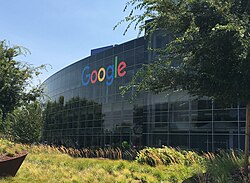
क्या आप जानते हैं कि आप Python का उपयोग करके YouTube पर वीडियो अपलोड कर सकते हैं? यह तरीका ना सिर्फ़ आसान है, बल्कि आपके समय और मेहनत को भी बचाता है! अगर आप भी यह जानने के लिए उत्सुक हैं, तो आप बिलकुल सही जगह पर आये हैं!
इस लेख में, हम YouTube Data API और Python प्रोग्रामिंग भाषा का उपयोग करके वीडियो अपलोड करने के चरणों को विस्तार से समझेंगे।
Table of Contents
YouTube Data API क्या है?
API का मतलब है "एप्लिकेशन प्रोग्रामिंग इंटरफ़ेस"। यह एक ऐसा माध्यम है जिसके ज़रिए दो अलग-अलग सॉफ्टवेयर एक-दूसरे से बात कर सकते हैं। YouTube Data API, YouTube के कार्यों को आपके प्रोग्राम में इस्तेमाल करने का रास्ता देता है। इसका मतलब है कि आप अपने खुद के प्रोग्राम या वेबसाइट के ज़रिए YouTube पर वीडियो अपलोड कर सकते हैं, कमेंट्स पढ़ सकते हैं, प्लेलिस्ट बना सकते हैं, और भी बहुत कुछ कर सकते हैं!
तैयारी:
इस प्रक्रिया को शुरू करने से पहले, हमें कुछ ज़रूरी चीजों को स्थापित करना होगा:
1. Python इंस्टॉल करें:
सबसे पहले, अगर आपके कंप्यूटर में Python नहीं है, तो https://www.python.org/ से डाउनलोड करके इंस्टॉल करें.
2. Virtual Environment बनाएँ:
अपने प्रोजेक्ट के लिए एक अलग वातावरण बनाने के लिए, टर्मिनल में यह कमांड चलाएँ:
इसके बाद, इस वातावरण को सक्रिय करें:
3. आवश्यक Packages इंस्टॉल करें:
निम्न कमांड का उपयोग करके YouTube Data API और Google Authentication लाइब्रेरी इंस्टॉल करें:
Google Cloud Platform पर प्रोजेक्ट बनाएँ:
1. Google Cloud Console पर जाएँ:
https://console.cloud.google.com/ पर जाएँ और अपने Google खाते से लॉग इन करें.
2. नया प्रोजेक्ट बनाएँ:
"नया प्रोजेक्ट बनाएँ" पर क्लिक करें और अपने प्रोजेक्ट को एक नाम दें.
3. YouTube Data API सक्षम करें:
- नेविगेशन मेनू से "APIs & Services" और फिर "लाइब्रेरी" पर जाएँ.
- "YouTube Data API v3" खोजें और उसे चुनें.
- "सक्षम करें" पर क्लिक करें.
4. Credentials बनाएँ:
- "APIs & Services" के तहत, "Credentials" पर जाएँ.
- "Credentials बनाएँ" > "OAuth क्लाइंट आईडी" पर क्लिक करें.
- "एप्लिकेशन प्रकार" के रूप में "डेस्कटॉप ऐप" चुनें और एक नाम दें.
- "बनाएँ" पर क्लिक करें.
5. Client ID और Client Secret नोट करें:
आपको एक पॉप-अप विंडो दिखाई देगी जिसमें आपका क्लाइंट आईडी और क्लाइंट सीक्रेट होगा। इसे संभाल कर रखें!
Python Code:
अब जादू शुरू करने का समय आ गया है! निम्न Python कोड को कॉपी करके `upload_video.py` नामक फ़ाइल में सेव करें:
Code की व्याख्या:
- आवश्यक मॉड्यूल आयात करें: यह कोड Google API, OAuth2, और मीडिया अपलोड के लिए आवश्यक मॉड्यूल आयात करता है.
- क्लाइंट सीक्रेट और API जानकारी: इस भाग में, आपको `client_secrets.json` फ़ाइल का नाम, API सेवा का नाम और संस्करण, और आवश्यक OAuth स्कोप निर्दिष्ट करने की आवश्यकता है.
- प्रमाणीकरण: यह फ़ंक्शन आपके Google खाते से प्रमाणीकरण को संभालता है.
- वीडियो जानकारी: यहाँ आप वीडियो का शीर्षक, विवरण, टैग, श्रेणी और गोपनीयता सेटिंग जैसी जानकारी दर्ज करेंगे.
- मीडिया अपलोड: यह फ़ंक्शन आपके कंप्यूटर से YouTube पर वीडियो फ़ाइल अपलोड करता है.
- अनुरोध भेजें: यह फ़ंक्शन YouTube Data API को वीडियो अपलोड करने का अनुरोध भेजता है.
- प्रगति दिखाएँ: यह कोड आपके द्वारा निर्दिष्ट अंतराल पर अपलोड प्रगति दिखाता है.
वीडियो अपलोड करें:
- अपने Google Cloud Platform प्रोजेक्ट से डाउनलोड की गई `client_secret.json` फ़ाइल को अपने Python स्क्रिप्ट वाली निर्देशिका में रखें.
- टर्मिनल में निम्न कमांड चलाएँ:
- आपको अपने Google खाते से प्रमाणित करने के लिए कहा जाएगा.
- एक बार प्रमाणित हो जाने के बाद, आपको वीडियो फ़ाइल का पथ, शीर्षक, विवरण, टैग और गोपनीयता सेटिंग दर्ज करने के लिए कहा जाएगा.
- जानकारी दर्ज करने के बाद, आपका वीडियो YouTube पर अपलोड होना शुरू हो जाएगा.
निष्कर्ष:
बधाई हो! आपने Python का उपयोग करके YouTube Data API के माध्यम से अपना पहला वीडियो सफलतापूर्वक अपलोड कर लिया है। यह तरीका आपको अपने वीडियो को प्रोग्रामेटिक रूप से प्रबंधित करने और अपने वर्कफ़्लो को स्वचालित करने की अनुमति देता है। Would you like to know more? watch a video
Title: Python से YouTube API का उपयोग करके वीडियो अपलोड कैसे करें? Content: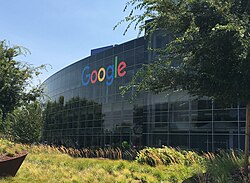
क्या आप जानते हैं कि आप Python का उपयोग करके YouTube पर वीडियो अपलोड कर सकते हैं? यह तरीका ना सिर्फ़ आसान है, बल्कि आपके समय और मेहनत को भी बचाता है! अगर आप भी यह जानने के लिए उत्सुक हैं, तो आप बिलकुल सही जगह पर आये हैं!
इस लेख में, हम YouTube Data API और Python प्रोग्रामिंग भाषा का उपयोग करके वीडियो अपलोड करने के चरणों को विस्तार से समझेंगे।
Table of Contents
YouTube Data API क्या है?
API का मतलब है "एप्लिकेशन प्रोग्रामिंग इंटरफ़ेस"। यह एक ऐसा माध्यम है जिसके ज़रिए दो अलग-अलग सॉफ्टवेयर एक-दूसरे से बात कर सकते हैं। YouTube Data API, YouTube के कार्यों को आपके प्रोग्राम में इस्तेमाल करने का रास्ता देता है। इसका मतलब है कि आप अपने खुद के प्रोग्राम या वेबसाइट के ज़रिए YouTube पर वीडियो अपलोड कर सकते हैं, कमेंट्स पढ़ सकते हैं, प्लेलिस्ट बना सकते हैं, और भी बहुत कुछ कर सकते हैं!
तैयारी:
इस प्रक्रिया को शुरू करने से पहले, हमें कुछ ज़रूरी चीजों को स्थापित करना होगा:
1. Python इंस्टॉल करें:
सबसे पहले, अगर आपके कंप्यूटर में Python नहीं है, तो https://www.python.org/ से डाउनलोड करके इंस्टॉल करें.
2. Virtual Environment बनाएँ:
अपने प्रोजेक्ट के लिए एक अलग वातावरण बनाने के लिए, टर्मिनल में यह कमांड चलाएँ:
इसके बाद, इस वातावरण को सक्रिय करें:
3. आवश्यक Packages इंस्टॉल करें:
निम्न कमांड का उपयोग करके YouTube Data API और Google Authentication लाइब्रेरी इंस्टॉल करें:
Google Cloud Platform पर प्रोजेक्ट बनाएँ:
1. Google Cloud Console पर जाएँ:
https://console.cloud.google.com/ पर जाएँ और अपने Google खाते से लॉग इन करें.
2. नया प्रोजेक्ट बनाएँ:
"नया प्रोजेक्ट बनाएँ" पर क्लिक करें और अपने प्रोजेक्ट को एक नाम दें.
3. YouTube Data API सक्षम करें:
- नेविगेशन मेनू से "APIs & Services" और फिर "लाइब्रेरी" पर जाएँ.
- "YouTube Data API v3" खोजें और उसे चुनें.
- "सक्षम करें" पर क्लिक करें.
4. Credentials बनाएँ:
- "APIs & Services" के तहत, "Credentials" पर जाएँ.
- "Credentials बनाएँ" > "OAuth क्लाइंट आईडी" पर क्लिक करें.
- "एप्लिकेशन प्रकार" के रूप में "डेस्कटॉप ऐप" चुनें और एक नाम दें.
- "बनाएँ" पर क्लिक करें.
5. Client ID और Client Secret नोट करें:
आपको एक पॉप-अप विंडो दिखाई देगी जिसमें आपका क्लाइंट आईडी और क्लाइंट सीक्रेट होगा। इसे संभाल कर रखें!
Python Code:
अब जादू शुरू करने का समय आ गया है! निम्न Python कोड को कॉपी करके `upload_video.py` नामक फ़ाइल में सेव करें:
Code की व्याख्या:
- आवश्यक मॉड्यूल आयात करें: यह कोड Google API, OAuth2, और मीडिया अपलोड के लिए आवश्यक मॉड्यूल आयात करता है.
- क्लाइंट सीक्रेट और API जानकारी: इस भाग में, आपको `client_secrets.json` फ़ाइल का नाम, API सेवा का नाम और संस्करण, और आवश्यक OAuth स्कोप निर्दिष्ट करने की आवश्यकता है.
- प्रमाणीकरण: यह फ़ंक्शन आपके Google खाते से प्रमाणीकरण को संभालता है.
- वीडियो जानकारी: यहाँ आप वीडियो का शीर्षक, विवरण, टैग, श्रेणी और गोपनीयता सेटिंग जैसी जानकारी दर्ज करेंगे.
- मीडिया अपलोड: यह फ़ंक्शन आपके कंप्यूटर से YouTube पर वीडियो फ़ाइल अपलोड करता है.
- अनुरोध भेजें: यह फ़ंक्शन YouTube Data API को वीडियो अपलोड करने का अनुरोध भेजता है.
- प्रगति दिखाएँ: यह कोड आपके द्वारा निर्दिष्ट अंतराल पर अपलोड प्रगति दिखाता है.
वीडियो अपलोड करें:
- अपने Google Cloud Platform प्रोजेक्ट से डाउनलोड की गई `client_secret.json` फ़ाइल को अपने Python स्क्रिप्ट वाली निर्देशिका में रखें.
- टर्मिनल में निम्न कमांड चलाएँ:
- आपको अपने Google खाते से प्रमाणित करने के लिए कहा जाएगा.
- एक बार प्रमाणित हो जाने के बाद, आपको वीडियो फ़ाइल का पथ, शीर्षक, विवरण, टैग और गोपनीयता सेटिंग दर्ज करने के लिए कहा जाएगा.
- जानकारी दर्ज करने के बाद, आपका वीडियो YouTube पर अपलोड होना शुरू हो जाएगा.
निष्कर्ष:
बधाई हो! आपने Python का उपयोग करके YouTube Data API के माध्यम से अपना पहला वीडियो सफलतापूर्वक अपलोड कर लिया है। यह तरीका आपको अपने वीडियो को प्रोग्रामेटिक रूप से प्रबंधित करने और अपने वर्कफ़्लो को स्वचालित करने की अनुमति देता है। Would you like to know more? watch a video about YouTube API.



COMMENTS